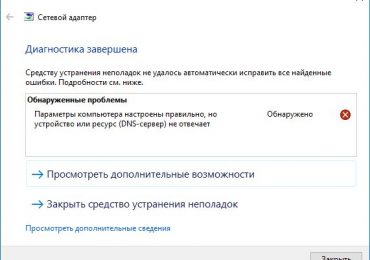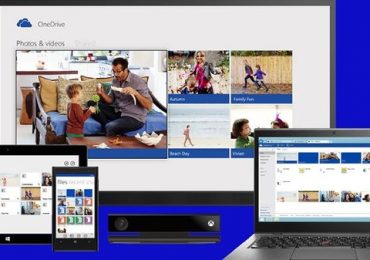Ошибка physxloader dll – достаточно распространенная неприятность, с которой сталкиваются многие игроманы, любящие запускать на своих компьютерах интерактивные приложения.
Если при попытке включения игры на экране возникает сообщение «запуск невозможен отсутствует physxloader dll», то существует несколько основных первопричин подобного состояния:
- Данного компонента банально нет на жестком диске или он находится в поврежденном состоянии.
- Используются неактуальные драйвера для видеоплаты.
На основе этих сведений можно легко понять, как оперативно выправить ситуацию.
Методика исправления
Что же делать, если отсутствует physxloader dll и как в этом убедиться? Проверить наличие данного компонента очень просто:
- Необходимо перейти в поисковую строку через кнопку «Пуск».
- Вбить в него название библиотеки.
- Если поиск не дал результата, то файла нет на жестком диске.
Некоторые предлагают сразу же physxloader dll скачать. Конечно, существует вероятность, что это принесет положительный итог.
Для этого необходимо:
- Найти в Сети нужный файл. Рекомендуется, конечно же, обращаться только на качественные и надежные ресурсы.
- Перенести его в папку System32 (для 32-разрядных ОС) и дополнительно в SysWOW64, если на ПК используется 64-битовый Виндовс.
- Выполнить перезапуск оборудования.
К сожалению, но этот вариант не всегда является действенным. Дело в том, что данная библиотека входит в состав пакета nVIDIA PhysX, и его отсутствие может говорить о необходимости установки этого ПО. То есть, человеку потребуется зайти на официальный сайт компании nVidia, найти необходимое, выполнить полноценную установку.
Если же сам элемент находится легко на винчестере, то вполне вероятно, что причиной являются устаревшие драйвера используемой графической платы.
Исправить можно так:
- Перейти на сайт разработчика устройства, найти там актуальную версию свежих файлов. Выполнить их инсталляцию. Естественно, не забывая о разрядности применяемой операционной системы.
- Осуществить необходимые действия с помощью диспетчера устройств: через «Пуск» перейти в «Система», затем – в нужный раздел. Обнаружить требуемое устройство в списке. Кликнуть по нему правой кнопкой компьютерной мышки. Нажать на «Свойства», затем – обновить драйвера.
Естественно, потребуется чтобы компьютер в момент обновления находился в состоянии подключения к интернету. В совокупности все эти шаги и позволят полностью исправить неприятное состояние, с которым сталкивается значительное число геймеров